خوش آموز درخت تو گر بار دانش بگیرد، به زیر آوری چرخ نیلوفری را
پذیرش یا رد خودکار جلسات در outlook
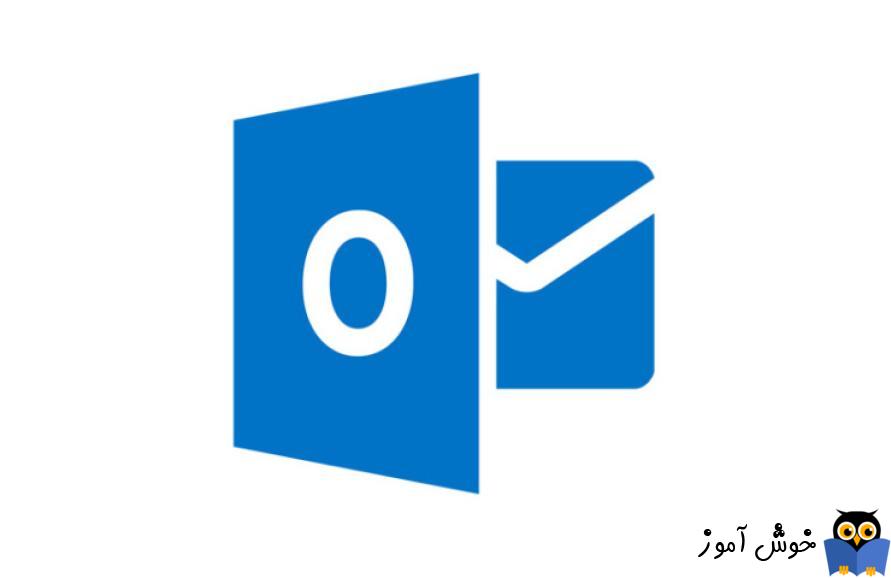
شما با استفاده از برنامه اوت لوک به سادگی می توانید قرار ملاقات را تنظیم کنید. یک جلسه، بر حسب حساسیت جلسه و نفرات حاضر در آن، تشکیل می شود. ممکن است همه نفرات در آن حاضر نباشند ولی جلسه برگزار شود و از سوی دیگر در جلسه ای باید همه نفرات حاضر باشند تا آن جلسه تشکیل شود. Outlook در زمینه های زمانی کمک زیادی به شما نمی کند اما به شما امکان می دهد دعوت نامه های جلسه را ارسال کنید ، و ببینید چه کسی یک جلسه را قبول کرده یا رد کرده است. خصوصا اگر پراکندگی جغرافیای بین نفراتی که قصد دارید با آنها جلسه تشکل دهید وجود داشته باشد.

کاربران اوت لوک این امکان را دارند که به طور خودکار دعوت های جلسات را با توجه به در دسترس بودن، آن را پذیرفته و یا رد کنند. جلساتی که بدان ها دعوت می شوید، به شما یک اعلان در اوت نشان می دهد و شما می توانید بصورت خودکار، ای جلسات را قبول و یا رد کنید. اما برای فرآیند اتوماتیک پذیرفتن یا رد کردن Meeting ها در outlook، باید که meeting invite را فعال کنید.
بدین ترتیب فرم outlook Options باز خواهد شد.
از پنل سمت چپ این فرم گزینه Calendar را انتخاب کرده و سپس در قسمت مقابل و از بخش Automatic accept or decline مانند تصویر زیر دکمه Auto Accept/Decline را کلیک کنید.
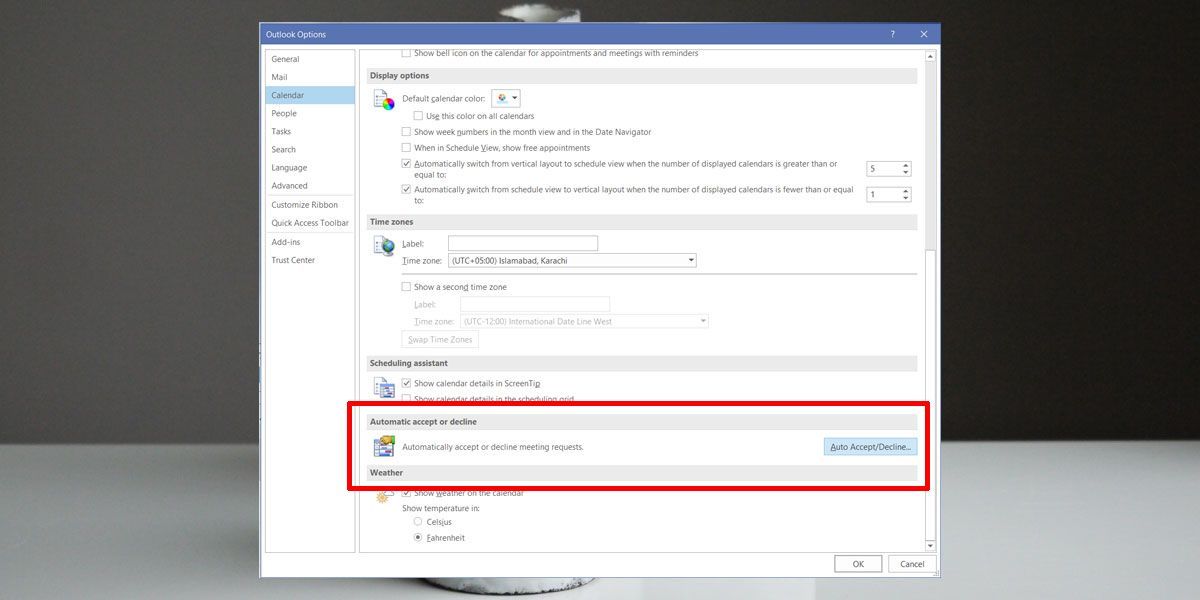
یک پنجره کوچک با چند گزینه باز می شود. گزینه اول accept meeting requests یا پذیرش جلسات، دومی decline the ones that conflict with existing invites یا رد جلساتی که با جلسات موجود تداخل دارد و سوم automatically decline meeting requests for recurring meeting رد خودکار جلسات است.
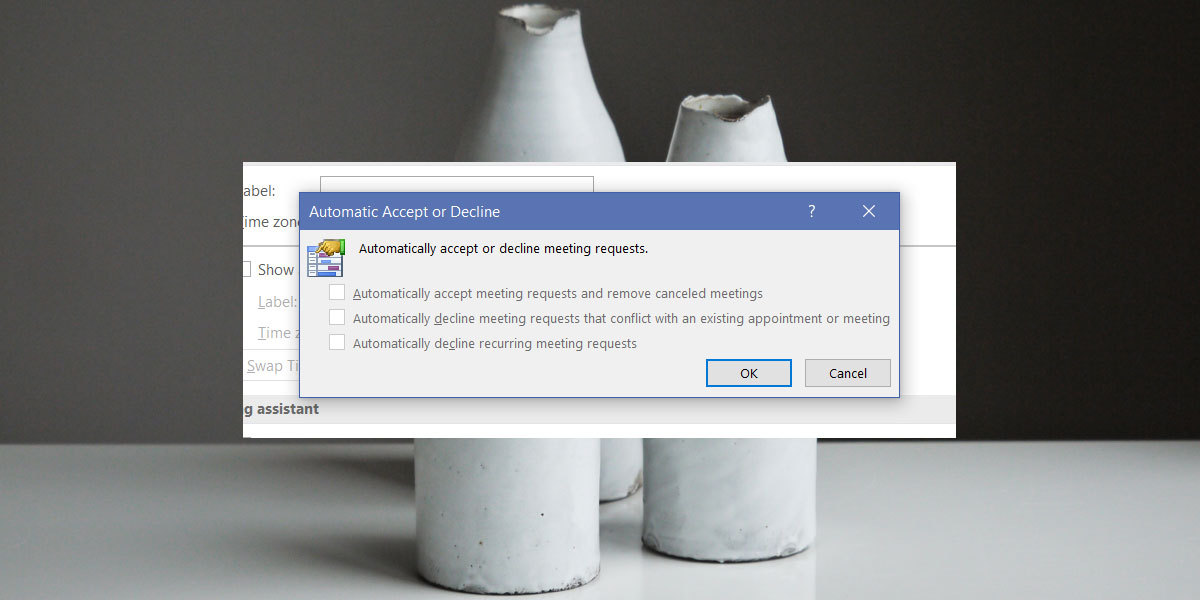

کاربران اوت لوک این امکان را دارند که به طور خودکار دعوت های جلسات را با توجه به در دسترس بودن، آن را پذیرفته و یا رد کنند. جلساتی که بدان ها دعوت می شوید، به شما یک اعلان در اوت نشان می دهد و شما می توانید بصورت خودکار، ای جلسات را قبول و یا رد کنید. اما برای فرآیند اتوماتیک پذیرفتن یا رد کردن Meeting ها در outlook، باید که meeting invite را فعال کنید.
Accept and Reject Meeting Invites in Outlook
در اوت لوک به منوی File>Options بروید.بدین ترتیب فرم outlook Options باز خواهد شد.
از پنل سمت چپ این فرم گزینه Calendar را انتخاب کرده و سپس در قسمت مقابل و از بخش Automatic accept or decline مانند تصویر زیر دکمه Auto Accept/Decline را کلیک کنید.
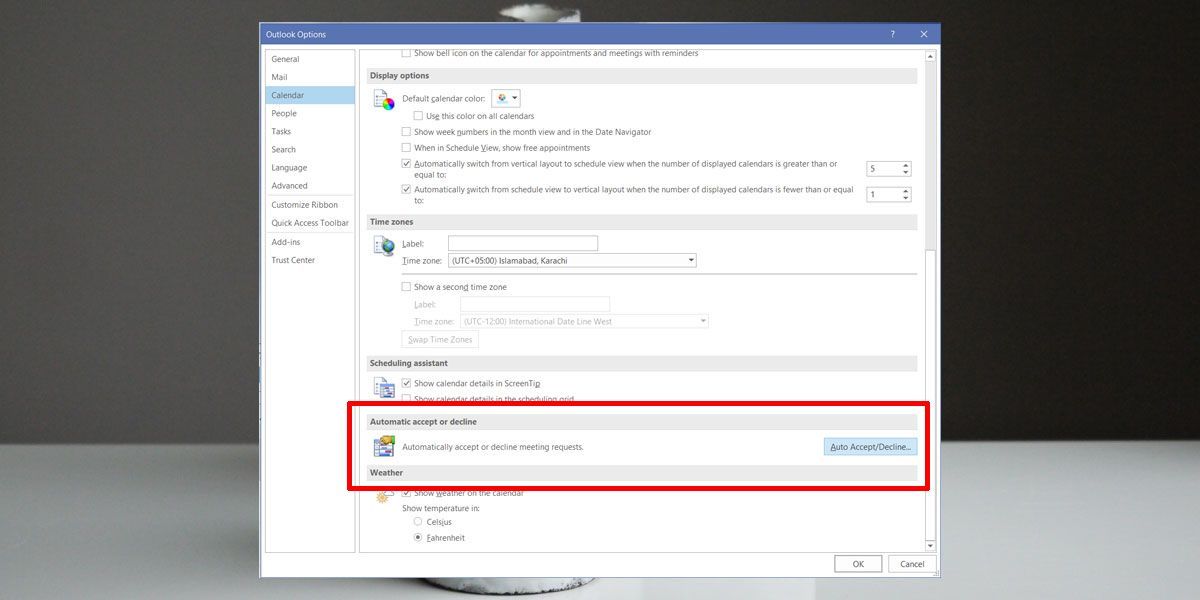
یک پنجره کوچک با چند گزینه باز می شود. گزینه اول accept meeting requests یا پذیرش جلسات، دومی decline the ones that conflict with existing invites یا رد جلساتی که با جلسات موجود تداخل دارد و سوم automatically decline meeting requests for recurring meeting رد خودکار جلسات است.
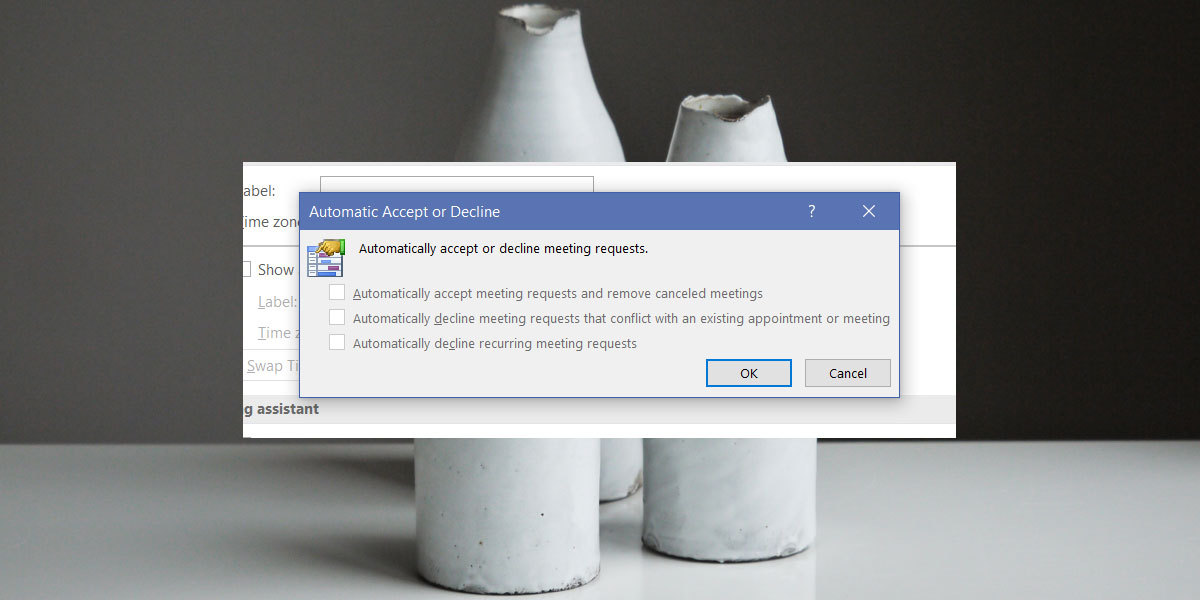





نمایش دیدگاه ها (0 دیدگاه)
دیدگاه خود را ثبت کنید: